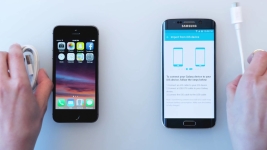
Kako prenesti podatke, opombe, fotografije iz iPhone za Android? Kako prenesti koledar z iPhone na Android?
V tem članku vam bomo povedali, kako prenesti fotografije, opombe, stike, koledar in druge podatke iz iPhone na Androidu.
Navigacija
- Kako prenesti stike, opombe, glasbo, video in druge podatke iz iPhone na androd?
- Navodila za prenos koledarja in opombe z iPhone na Androidu
- Video: Kako prenesti vse podatke iz iPhone na Android?
- Video: Kako prenesti vse podatke iz Android na iPhone?
Zagotovo ima vsak lastnik iPhone situacijo, ko je na platformi Android drugi mobilni telefon, in rad bi prenesel del podatkov nanj. Toda malo vedeti, da obstajajo načini za opravljanje takih nalog.
To je vredno omenitiDa Apple je na voljo veliko načinov za sinhronizacijo podatkov med napravo IOS in Android. Tako lahko uporabniki, ki imajo dva pametna telefona na različnih operacijskih sistemih, sinhronizirajo med njimi, taki podatki, glasba, video posnetki, opombe, stiki, koledar in še veliko več.
Sedaj se postavlja vprašanje in kako to storiti? Na kakšne načine so na voljo za prenos nekaterih podatkov iz IOS na Android? O tem bomo nadaljevali.
Kako prenesti stike, opombe, glasbo, video in druge podatke iz iPhone na androd?
Ustvarjanje e-poštnega predala o storitvi Gmail
Torej, če morate izvesti podatke iz naprave IOS na napravi Android, morate najprej ustvariti nabiralnik na storitvi Gmail in kako to storiti naslednje.
- Prvič, morate ustvariti nekakšno platformo, ki bo elektronska škatla na gmail. To storiti, morate iti v meni "Nastavitve",nato kliknite na razdelek "Pošta, naslovi, koledarji"in po izbiri pododstavka "Dodaj" in kliknite nanj, zdaj nam kliknemo na ikono z naslovom «Gmail ». Upoštevajte, da brez ustvarjanja e-nabiralnika ne boste mogli prenesti podatkov iz IOS na napravo Android.
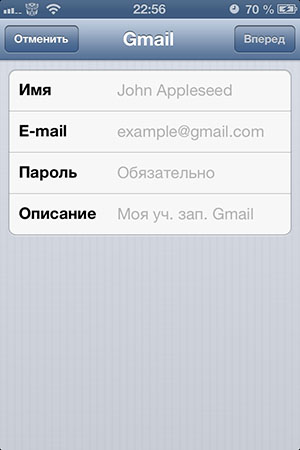
- Če želite ustvariti račun na napravi Android, potem morate iti na "Nastavitve"Nato kliknite na razdelek "Računi in sinhronizacija", Po tem kliknite na element "Dodaj račun",in sledite ikoni z naslovom «Google. "
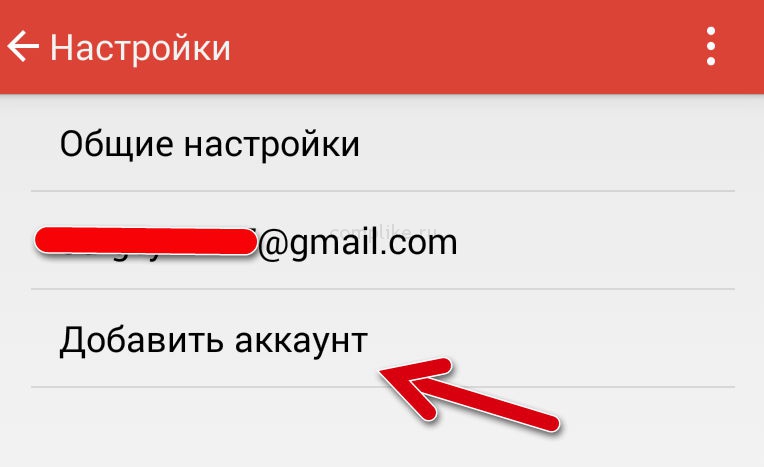
POMEMBNO! Bodite previdni in ne uporabljajte poštnih storitev tretjih oseb, saj druge poštne storitve ne ustrezajo v tem primeru, ker gre za storitev Gmail, ki podpira tesno povezavo z napravami Android in IOS, in omogoča nenehno sinhronizacijo, in predpiše ne- razkritje podatkov drugih ljudi tretjim osebam.
- Ko je bila registrirana elektronska škatla na storitvi Gmail Mail, se boste morali prijaviti (za spuščanje) v to na dveh napravah. Če ste bili registrirani pri iPhone, nato vnesite napravo Android, in če je bila registracija izvedena na Androidu, nato vnesite e-pošto z iPhone.
Navodila za prenos stikov z iPhone na Android
Torej, če morate prenesti kontaktne podatke iz naprave iOS na napravi Android, potem morate upoštevati naša navodila:
- Prvič, morate povezati svojo napravo iPhone na računalnik ali Maccake, za to potrebujete kabel USB, ki ga uporabljate pri polnjenju. Po priključitvi iPhone na računalnik, boste opazili, da se program iTunes program prikaže na MCUBU ali računalniškem zaslonu, v katerem boste morali izbrati napravo (po imenu), in nato kliknite na razdelek "Informacije", in po namestitvi nasprotnega elementa "Sinhronizirajte stike z"in zdaj morate izbrati pododstavek «Google.Stiki. "
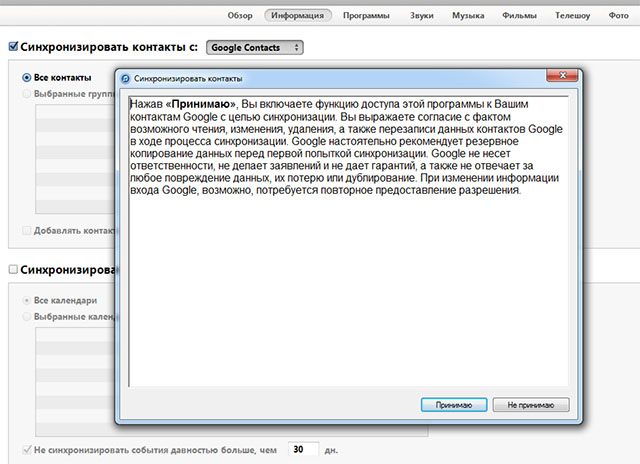
- Potem morate slediti navodilom, ki bodo prikazane na zaslonu naprave, in po uspešni avtorizaciji v Google Računu, boste morali klikniti na gumb "Uporabi." Po tem se bo začel postopek samodejne sinhronizacije med napravami.

Navodila za prenos koledarja in opombe z iPhone na Androidu
Torej, če morate izvesti koledar in beležke z napravo IOS na napravi Android, potem morate upoštevati naša navodila:
- Najprej morate iti v razdelek "Nastavitve" Na napravi iPhone. Po tem, da morate iti v razdelek "Pošta, naslov in koledarji",in nato kliknite na gmail račun in v nastavitvah računa morate omogočiti postopek sinhronizacije koledarja in opomb. Upoštevajte, da lahko postopek traja približno 10-15 minut.
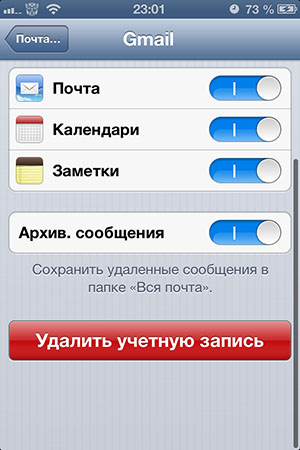
- Po sinhronizaciji se na napravi Android prikaže obvestilo o opravljene sinhronizacije.
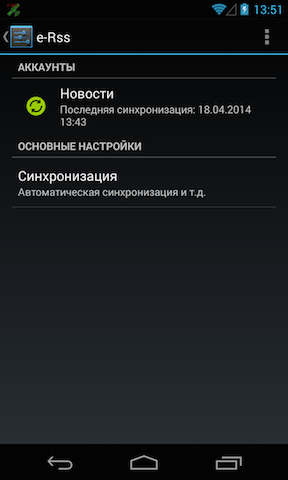
Navodila za premikanje fotografij in video z iPhone na Android
Torej, če morate opraviti fotografije in video iz naprave iOS na napravi Android, potem obstajajo tri možnosti, ki so precej enostavne in preproste v njihovi kompleksnosti. S tem bi morali nadaljevati od tega, kar je možnost bolj priročna za vas.
Na prvi način. Z uporabo upravljalnika datotek IFUNBOX
- Najprej morate prenesti program IFUNBOX, in to lahko storite uradna spletna stran.
- Potem morate odpreti program IFUNBOX in nato kliknite na pogled od zgoraj, ki se imenuje «ifunbox.Klasika. "

- Zdaj morate najti element «Kamera »in kliknite na desni gumb miške in kliknite na pododstavek «Kopirati.Do.PC ». Po tem boste pozvani, da izberete mapo, kjer bodo kopirate videoposnetek in fotografije.
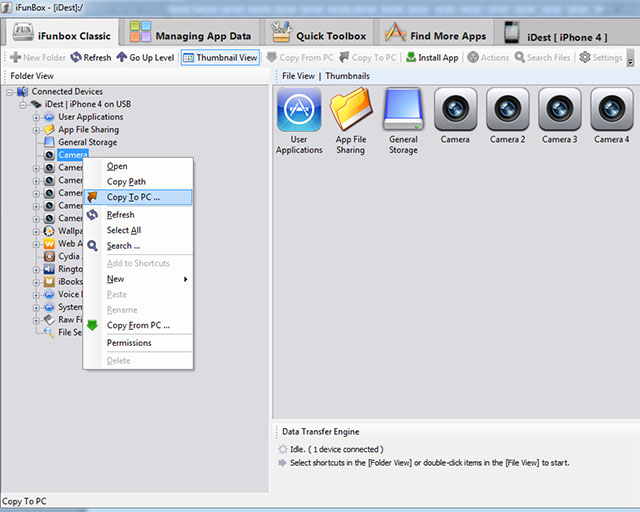
- Ko je postopek kopiranja zaključen, bo program izdal obvestilo «Uspešno. "
Drugi način. Uporaba standardnih orodja Windows
- Prvič, morate ustvariti novo mapo na priročen kraj ali v določenem imeniku, da bi uvozili fotografije in video posnetke. Po tem povežite napravo iPhone na računalnik.

- Potem morate odpreti "Moj računalnik", In nato kliknite na ime vašega iPhone z desnim gumbom miške, da pokličete kontekstni meni, v katerem morate izbrati zavihek "Uvozite slike in video"Nato kliknite na "Uvozni parametri". Treba je omeniti, da v uvoznih nastavitvah morate določiti ustvarjeno mapo, ki smo jo govorili na prvi stopnji pouka.
- Ko končate z nastavitvami in določite mapo z imenikom in lokacijo shranitve, morate klikniti na gumb "Uvoz".
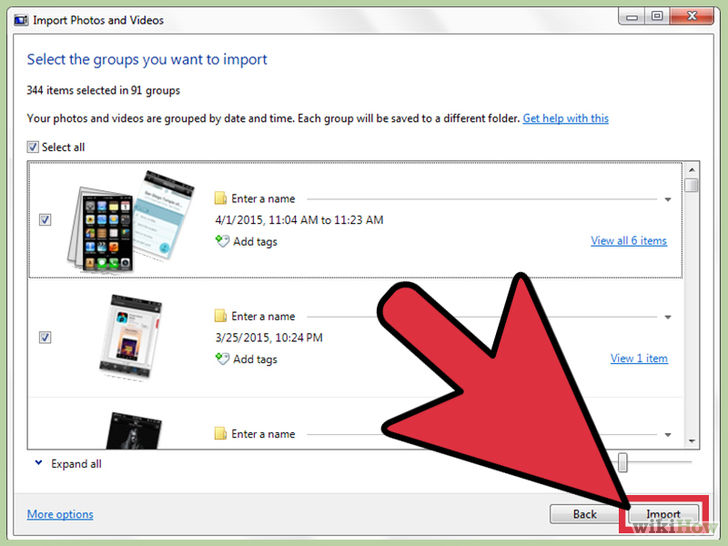
Tretji način. S standardnimi orodji OS X
- Prvič, morate ustvariti novo mapo na priročen kraj ali v določenem imeniku, da bi uvozili fotografije in video posnetke. Po tem, napravo iPhone priključite na MacBook.
- Potem morate odpreti aplikacijo "Zajemite slike."
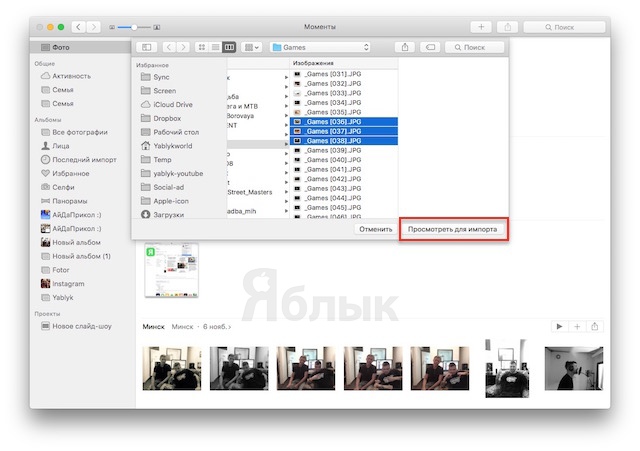
- Ko odprete aplikacijo "Zajemanje slik", in določite mapo z imenikom in lokacijo shranitve, kliknite na gumb "Naložite vse."
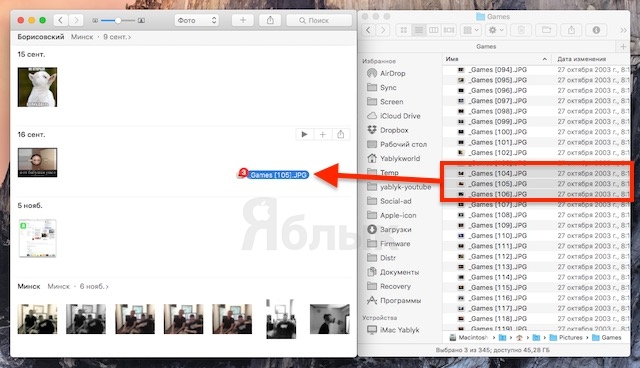
- Če želite kopirati fotografije in videoposnetke na napravi Android, jo preprosto priključite z uporabo kabla USB in nato kopirajte vse uvožene datoteke v napravo Android.
- Pripravljen! Zdaj se video posnetek in fotografije prikažejo na vašem mobilnem telefonu Android.
Navodila za prenos glasbe z iPhone na Android
Torej, če morate prenesti glasbo iz naprave iOS na napravo Android, potem sta dve možnosti, ki sta precej lahki in preprosti. S tem bi morali nadaljevati od tega, kar je možnost bolj priročna za vas.
Na prvi način. Uporaba uporabe programa IFUNBOX
- Najprej morate prenesti program IFUNBOX, in to lahko storite uradna spletna stran.
- Potem morate odpreti program IFUNBOX in nato kliknite na pogled od zgoraj, ki se imenuje «ifunbox.Klasika. "

- Zdaj morate najti element «Surov.mapaSistem »in potem pojdite v zadnjo mapo «Glasba »,v katerem imate svoje avdio posnetke in glasbene skladbe . Po tem boste pozvani, da izberete mapo, kjer bodo kopirate zvočne posnetke.
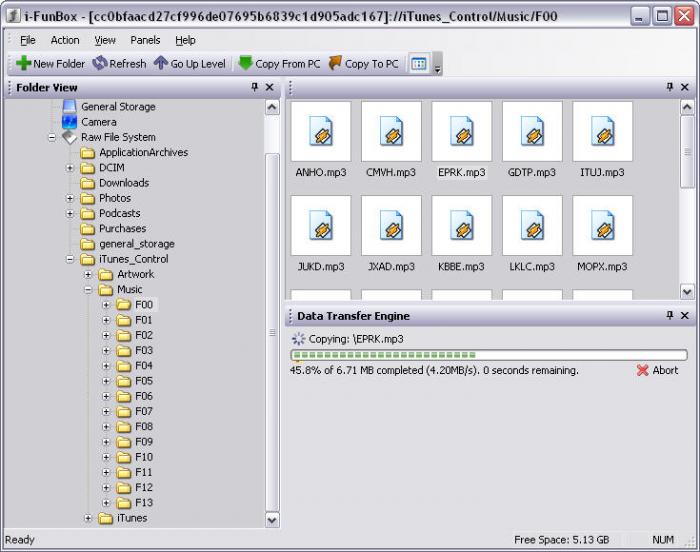
- Ko je postopek kopiranja zaključen, bo program izdal obvestilo «Uspešno. "
Drugi način. Uporaba posebne aplikacije iTools
- Najprej morate prenesti program ITOOLS za operacijski sistem Windows ali Mac OS X, in to lahko storite uradna spletna stran.
- Potem morate povezati iPhone na prenosni računalnik ali MacBook, nato pa izberite element v meniju ITOols «Mediji ».
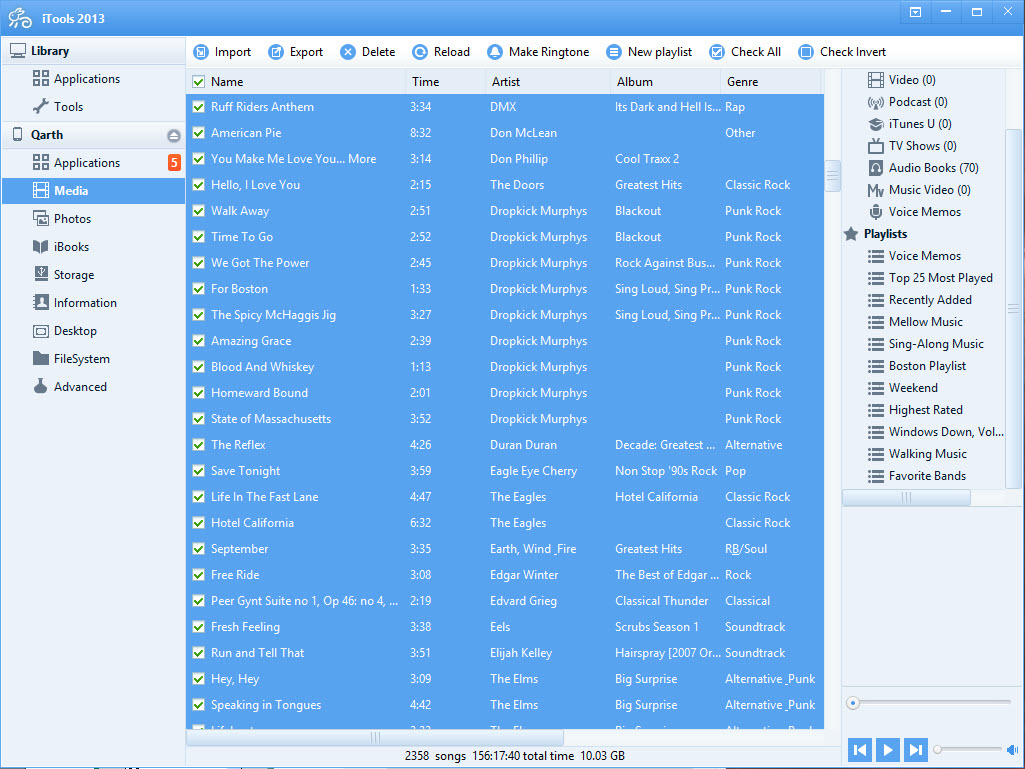
- Zdaj morate upoštevati avdio posnetke, ki jih želite prenesti iz naprave iPhone, in ko boste upoštevali potrebne glasbene skladbe, kliknite gumb «Izvoz.
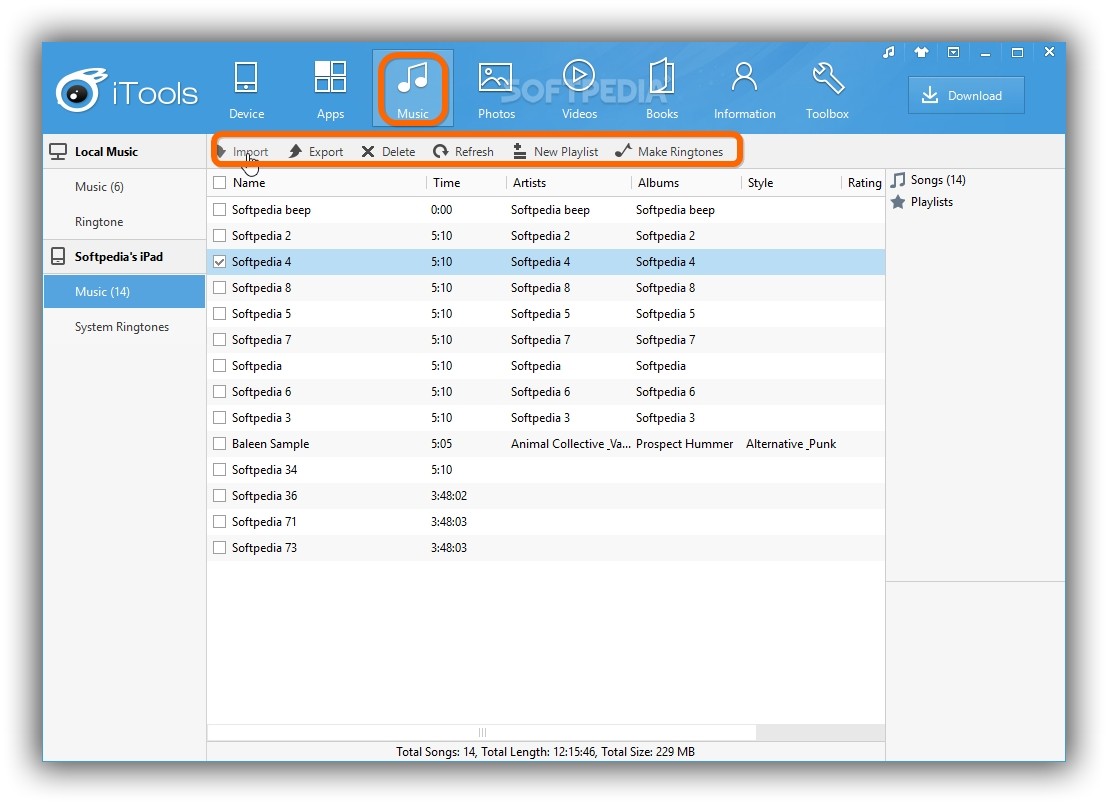
- Po pritisku na gumb «Izvoz ", Program ITOols vas bo pozval, da določite mapo in imenik, v katerem bodo shranjene označene zvočne posnetke.
- Pripravljen! Vaše zvočne posnetke so bile uvožene v določeno mapo.
Navodila za prenos glasovnih opomb z iPhone na Android
Torej, če morate prenesti glasovne note z napravo iOS na napravi Android, potem morate upoštevati naša navodila:
- Če vaša naprava deluje na operacijskem sistemu Windows, bodo vsi glasovni oznaki na voljo v mapi iTunes, v zadnjo mapo " Glasovni beležki.
- Če vaša naprava deluje na operacijskem sistemu MAC, bodo v mapi nahaja vse glasovne oznake "Glasovni beležki.».
Navodila za prenos glasovnih opomb z iPhone na Android
Torej, če morate prenesti SMS sporočila z napravo IOS na napravo Android, potem morate upoštevati naša navodila:
- Najprej morate iztisniti vsa sporočila SMS iz vaše naprave iPhone, in za to morate varnostno kopirati informacije, ki so shranjene na vašem iPhoneu. Potrebna je varnostna kopija z iTunes.
- Če želite narediti varnostno kopijo, morate povezati iPhone z računalnikom in nato zaženite program iTunes, na levi pa v stolpcu, da izberete napravo, in kliknite na to z desnim gumbom miške in po kliknem na gumb "Varnostna kopija". \\ T
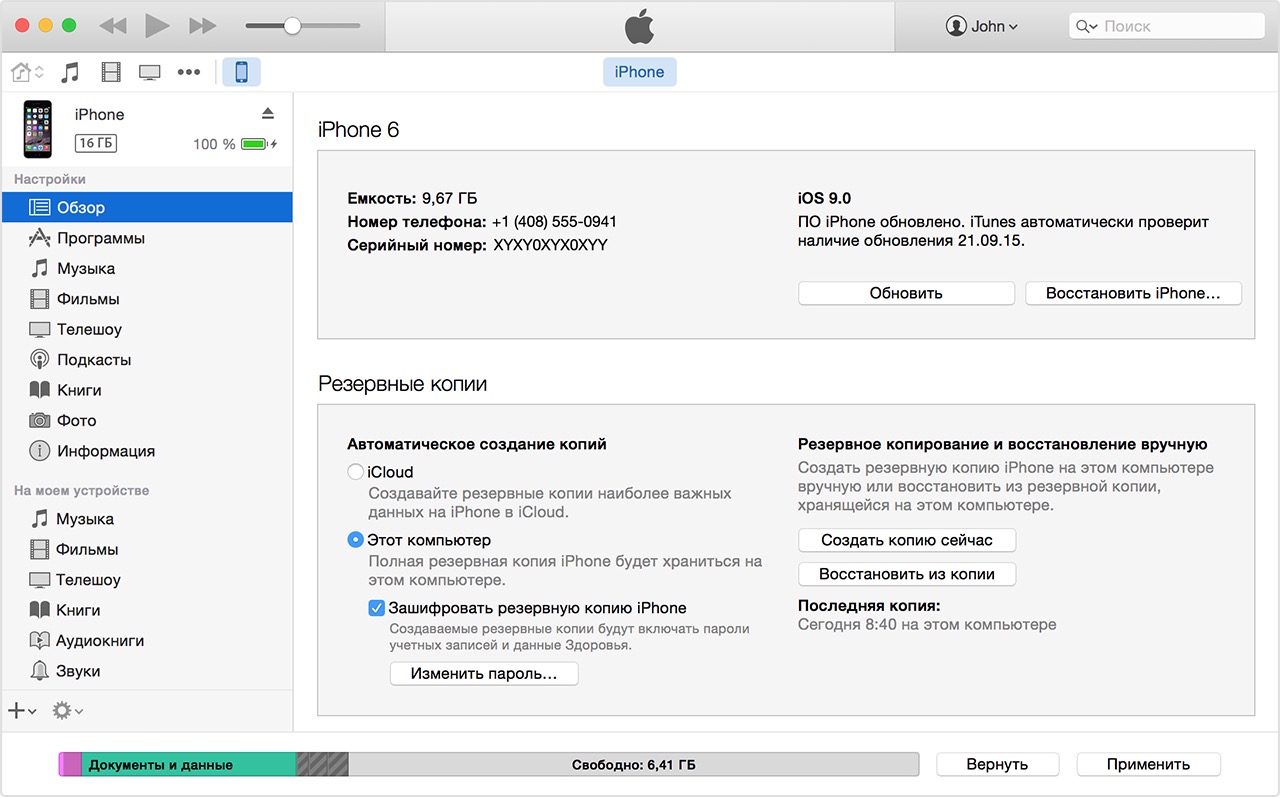
- Zdaj, če imate napravo na platformi Windows, se v mapi ohrani varnostno kopiranje «Mobilna sinhronizacija, In če uporabljate MacBook, se v mapi ohrani varnostno kopiranje "Mobilesync / Backup".
- Ko nadaljujete z zgornjimi naslovi na napravi, boste našli datoteko, imenovano "3D0D7E5FB2CE288813306E4D4636395E047A3D28". Ta datoteka vsebuje vse podatke o sporočilih SMS.
No, danes smo pogledali veliko število načinov prenosa fotografij, video posnetkov, glasovnih zapisov in sporočil SMS iz naprave iPhone na Android. Zato upamo, da vam je ta članek pomagal pri reševanju enega od problemov sinhronizacije datotek.
